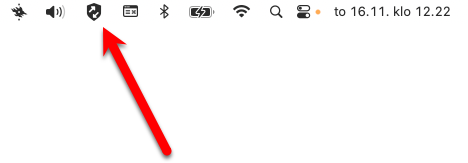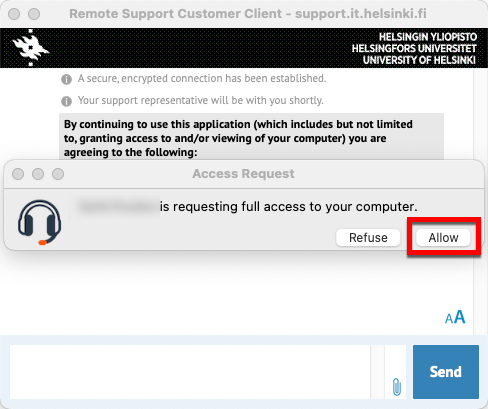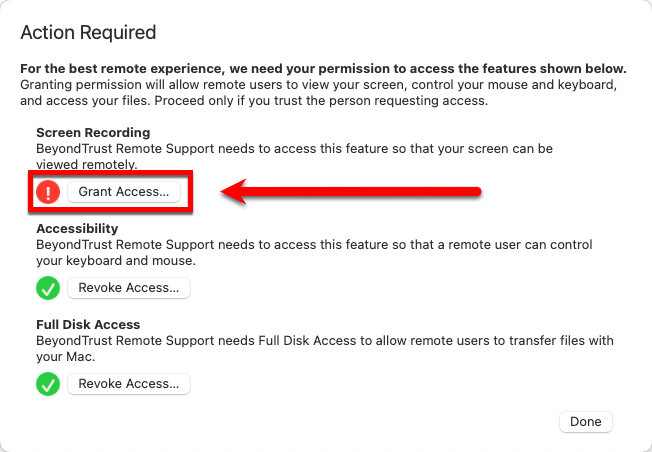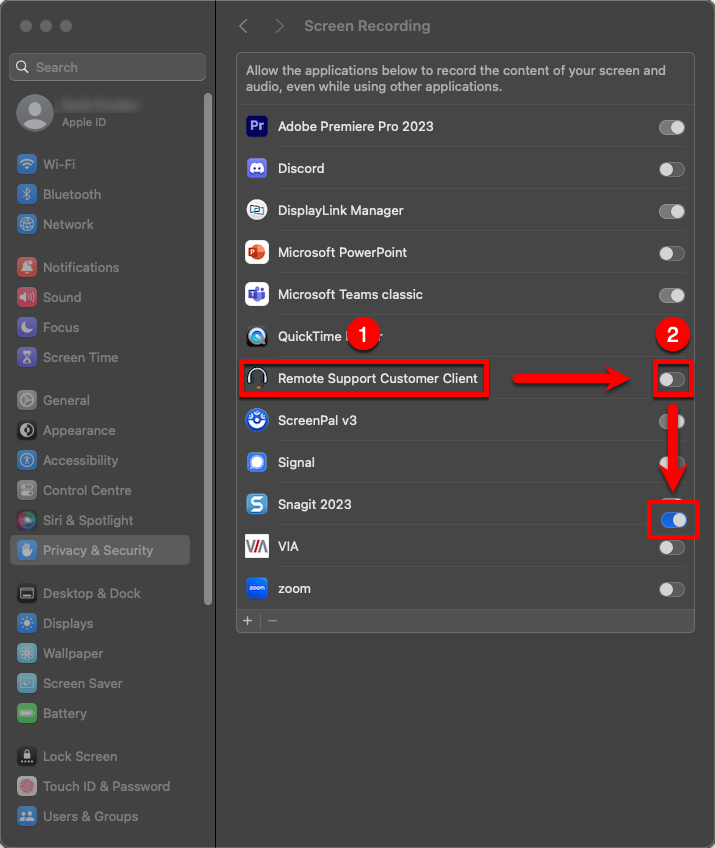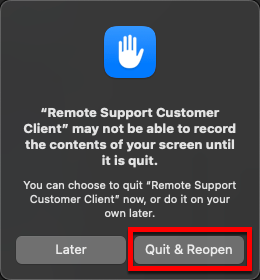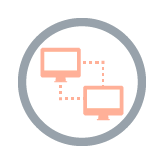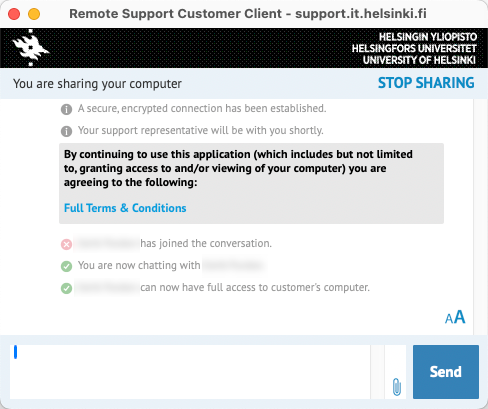BeyondTrust (tidigare Bomgar) är en fjärrsupporttjänst som används av Helsingfors universitets IT-center, och som kan användas för att snabbt och enkelt upprätta en fjärrsupportanslutning till kundens dator.
Universitetets datorer har programvaran BeyondTrust Remote Support Jump Client installerad. Man känner igen den på ikonen nedan, som finns i datorns aviseringsområde.
Denna anvisning gäller Mac-datorer som administreras av Helsingfors universitet. Här hittar du instruktioner för hur du använder fjärrsupporttjänsten BeyondTrust på Windows-datorer!
Snabbinstruktion
- Avtala i förväg om en fjärrsupportanslutning med IT-Helpdeskens personal.
- Du får ett meddelande om fjärranslutningen. Klicka på Allow (Tillåt).
- Följ instruktionerna på skärmen.
- När anslutningen är upprättad och fjärrsupportpersonen är ansluten till din dator kan du chatta med fjärrsupportpersonen i ett chattfönster som är öppet under hela anslutningen.
- Fjärrsupportpersonen stänger anslutningen när problemet har åtgärdats. Anslutningsfönstret stängs automatiskt när fjärrsupportpersonen bryter anslutningen.
Illustrerade anvisningar finns under Detaljerad hjälp.
Detaljerad hjälp
Innehållsförteckning
Skapa anslutning
När du har kommit överens om en fjärrsupportanslutning med Helpdesk får du följande meddelande. Klicka på Allow (Tillåt).
Den första fjärranslutningen
När en fjärranslutning skapas till din Mac-dator för första gången måste du efter detta ännu ge fjärrsupportpersonen rätt till skärminspelning (Screen Recording) så att fjärrsupportpersonen kan kontrollera datorns skärm. Följande fönster visas på din datorskärm. Under Screen Recording klickar du på Grant Access, så att du kan bevilja rättigheter till skärminspelning via macOS-inställningarna.
Avsnittet om skärminspelning i macOS-menyn för dataskydd och säkerhet (Privacy & Security) öppnas nu på skärmen. Här kan du ange vilka program som ska ha rätt att spela in skärmen. Klicka på Remote Support Customer Client (1) i den alfabetiska listan och klicka på skjutreglaget (2) till höger så att det flyttas från vänster till höger som bilden visar.
Därefter tillfrågas du om du vill starta om programmet BeyondTrust Remote Customer Support Client för att säkerställa att skärminspelningen fungerar. Välj Quit & Reopen och vänta i lugn och ro på att fjärranslutningen ska upprättas på nytt.
Under fjärranslutningen
När anslutningen har skapats kan fjärrsupportpersonen använda din dators skrivbord på distans och utföra åtgärder på din dator i bakgrunden. När anslutningen har upprättats och fjärrsupportpersonen är ansluten till din dator, ser du följande ikon uppe till höger på skärmen:
Du kan chatta med fjärrsupportpersonen i ett chattfönster som är öppet under hela anslutningen. Du kan se på din skärm vad fjärrsupportpersonen gör: beroende på vilket problem som ska lösas kan muspekaren röra sig och fönster kan exempelvis öppnas. Låt supportpersonen utföra sitt arbete i fred och rör inte musen eller tangentbordet medan supportpersonen använder din dator. Supportpersonen berättar för dig om du behöver göra något.
Avsluta anslutning
När fjärrsupportpersonen har slutfört supportuppgiften bryter hen anslutningen och anslutningsfönstret försvinner.
Videoinstruktion
Ge respons
Webbplatsen med anvisningar från IT-Helpdesk vid Helsingfors universitet hjälper dig i dina jobbrelaterade IT-frågor. Berätta för oss hur vi skulle kunna förbättra våra anvisningar. Vi uppskattar verkligen din respons!
Hur skulle du förbättra denna instruktion?